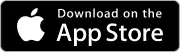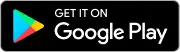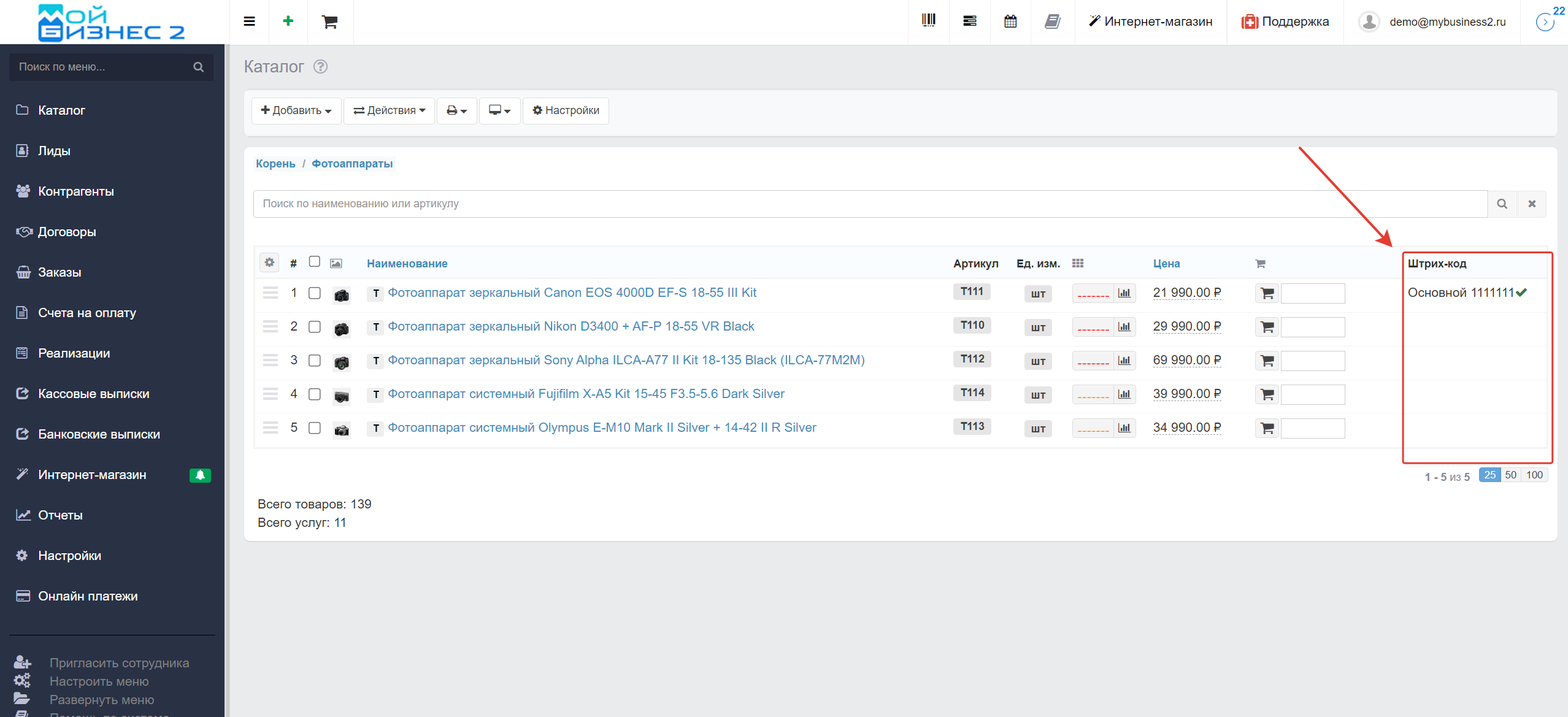Штрихкод в системе МойБизнес2
В данной статье рассмотрим то, как используется штрихкод товара в системе МойБизнес2, где его вводят и каким образом он отрабатывает в системе.
Оглавление
1. Переходим в карточку товара
2. Заполняем блок "Штрихкод"
3. Отображение штрихкода в каталоге
4. Поиск по штрихкоду в документе
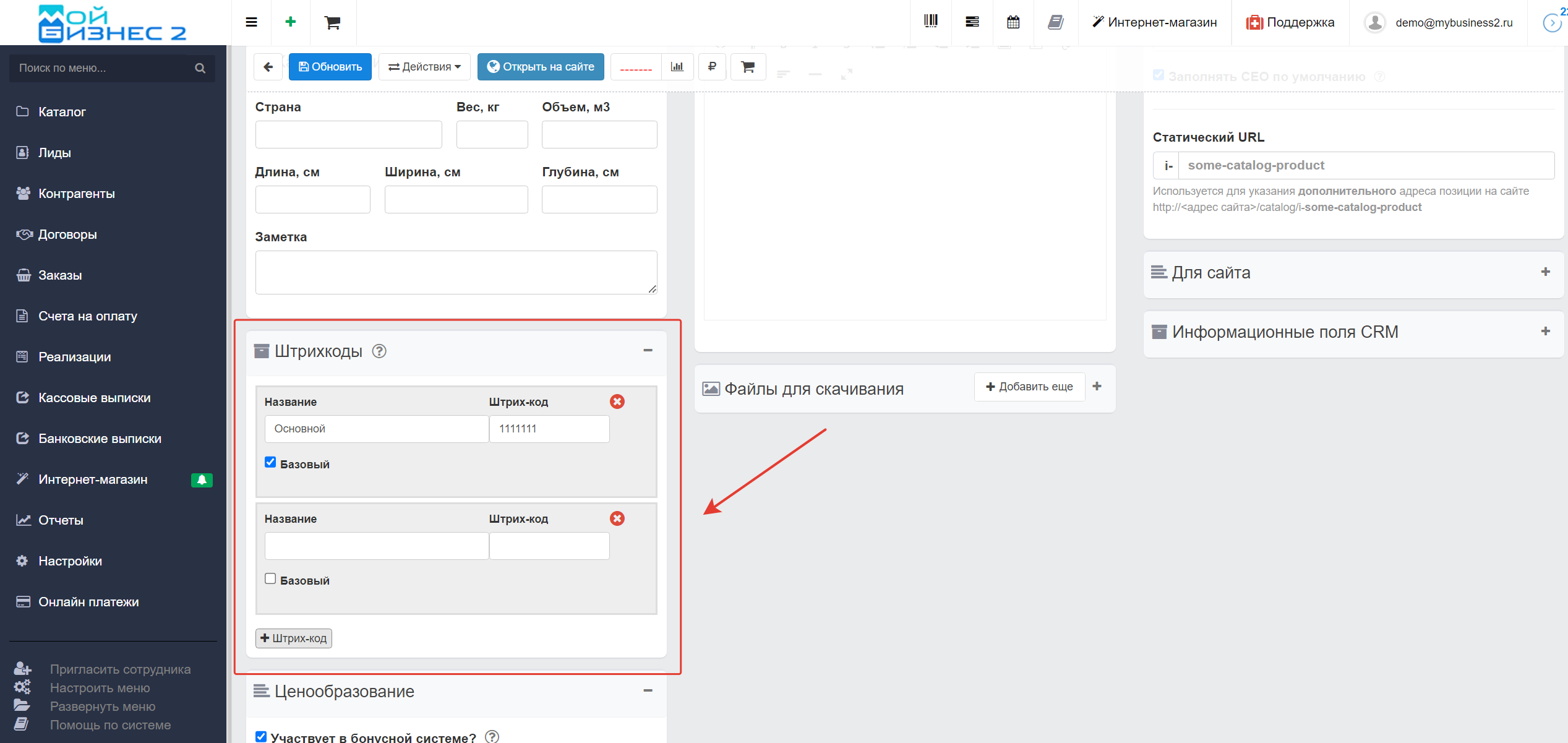 Скрин - блок штрихкода в карточке товара
Скрин - блок штрихкода в карточке товара
1. Переходим в карточку товара
Нажимаем Каталог и выбираем товар. Как создать това можно прочитать в нашей статье.
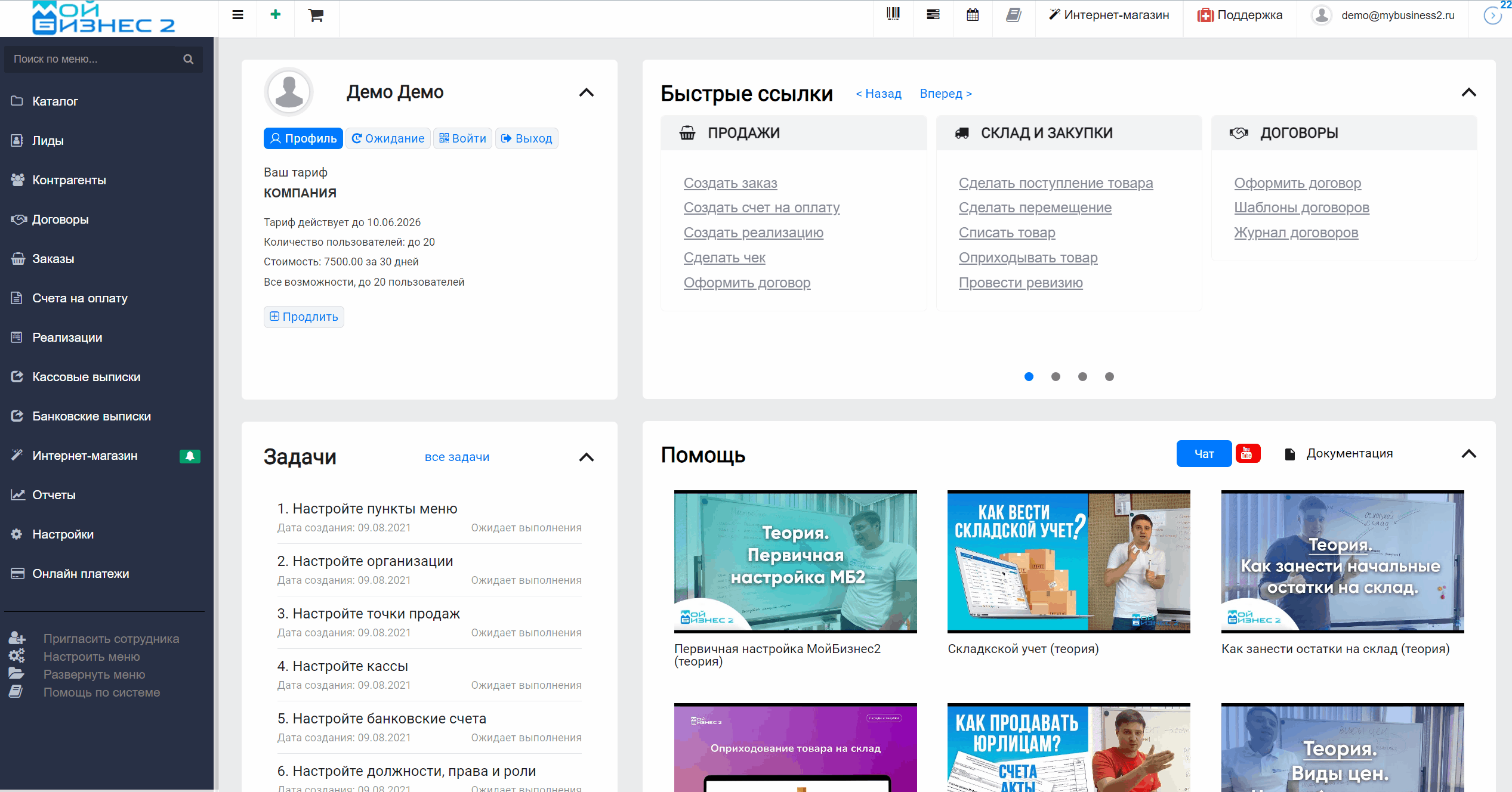 Скрин - переход в карточку товара
Скрин - переход в карточку товара
2. Заполняем блок "Штрихкод"
Спускаемся до блока "Штрихкод", вводим наименование, указываем сам штрихкод и сохраняем карточку. Важно отметить, что можно установить несколько штрихкодов для товара, при этом с помощью чек-бокса "Базовый" выбирается основной, по которому будет осуществляться поиск товара.
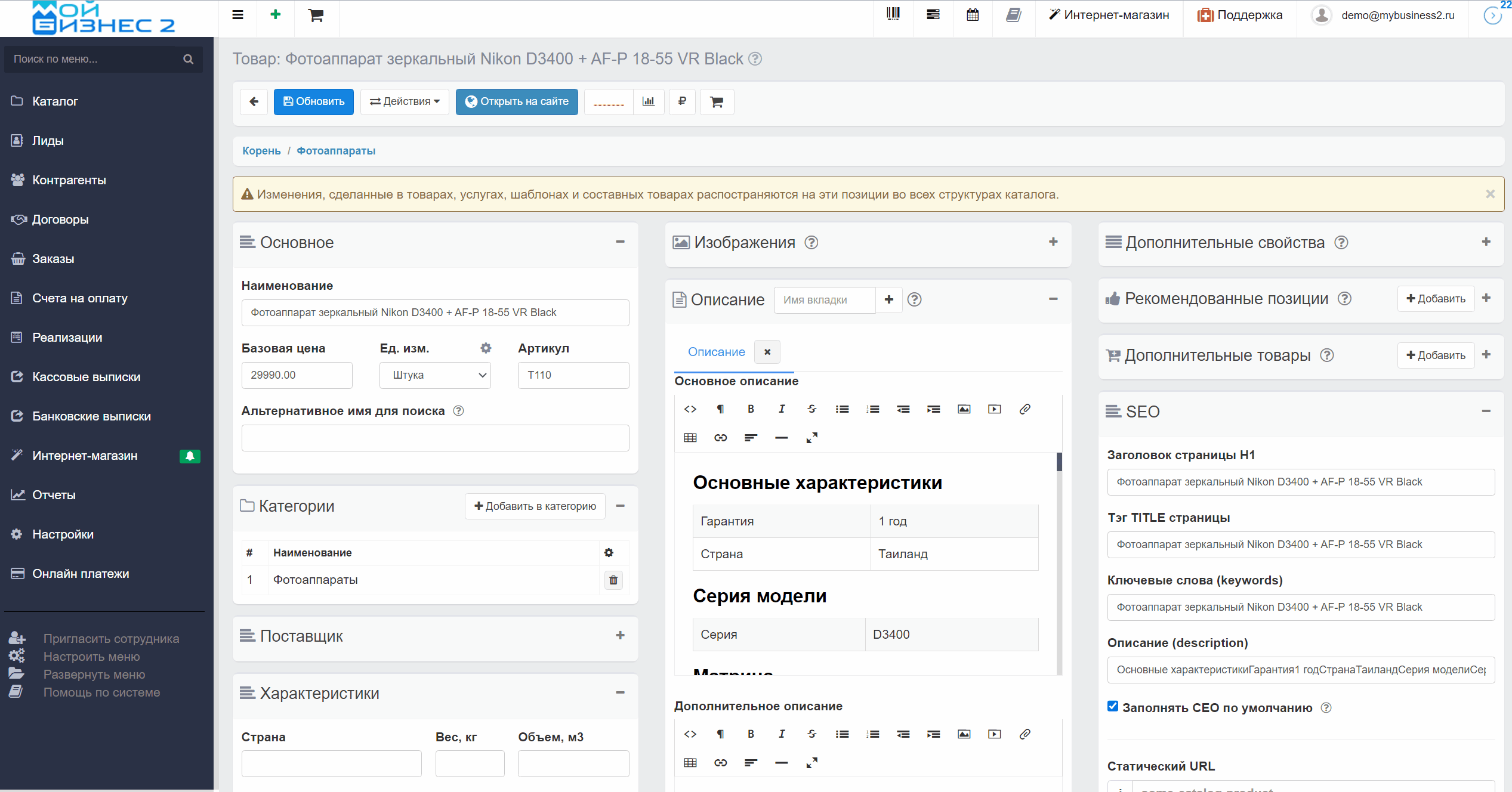 Скрин - установка штрихкода в карточке товара
Скрин - установка штрихкода в карточке товара
3. Отображение штрихкода в каталоге
Штрихкод отображается в основном интерфейсе каталога и табличном. Подробнее об интерфейсах каталога можно ознакомиться здесь.
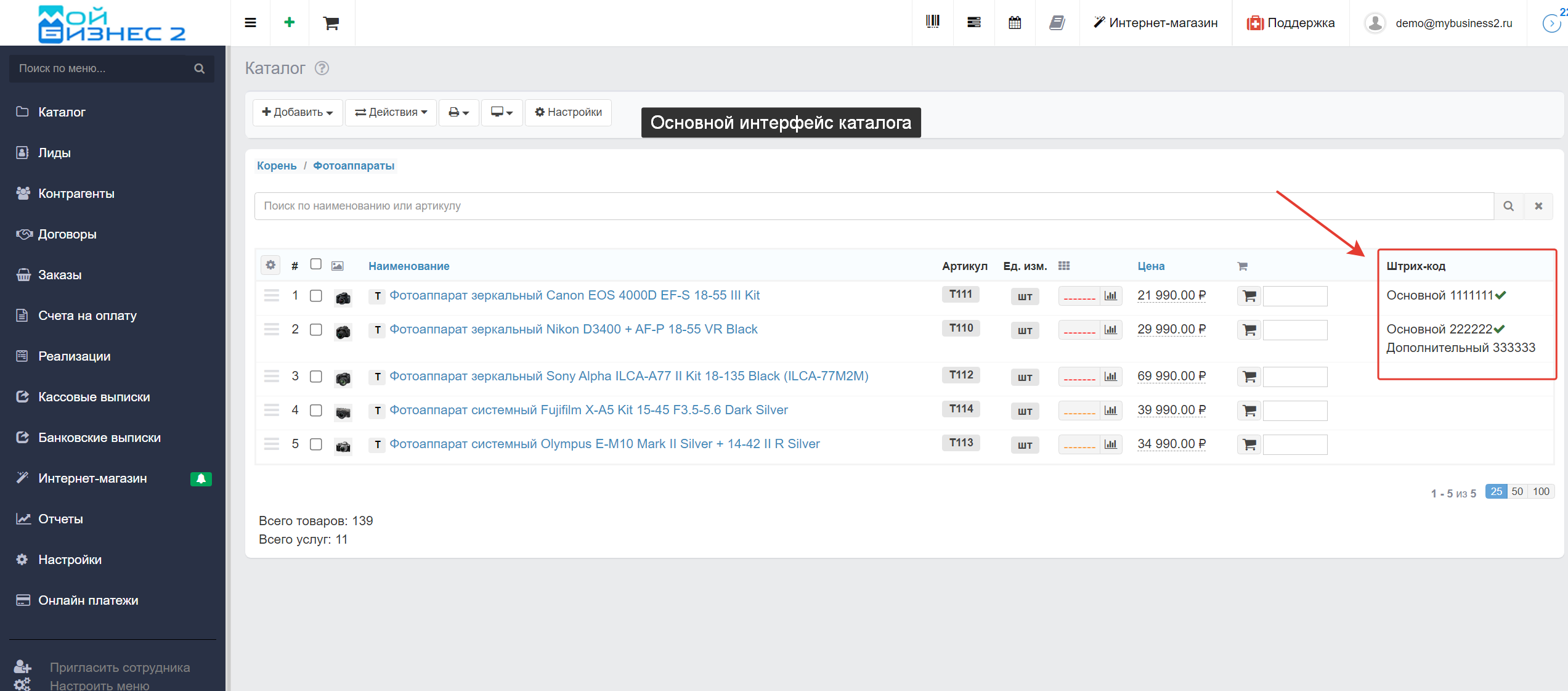 Скрин - штрихкод в основном интерфейсе каталога
Скрин - штрихкод в основном интерфейсе каталога
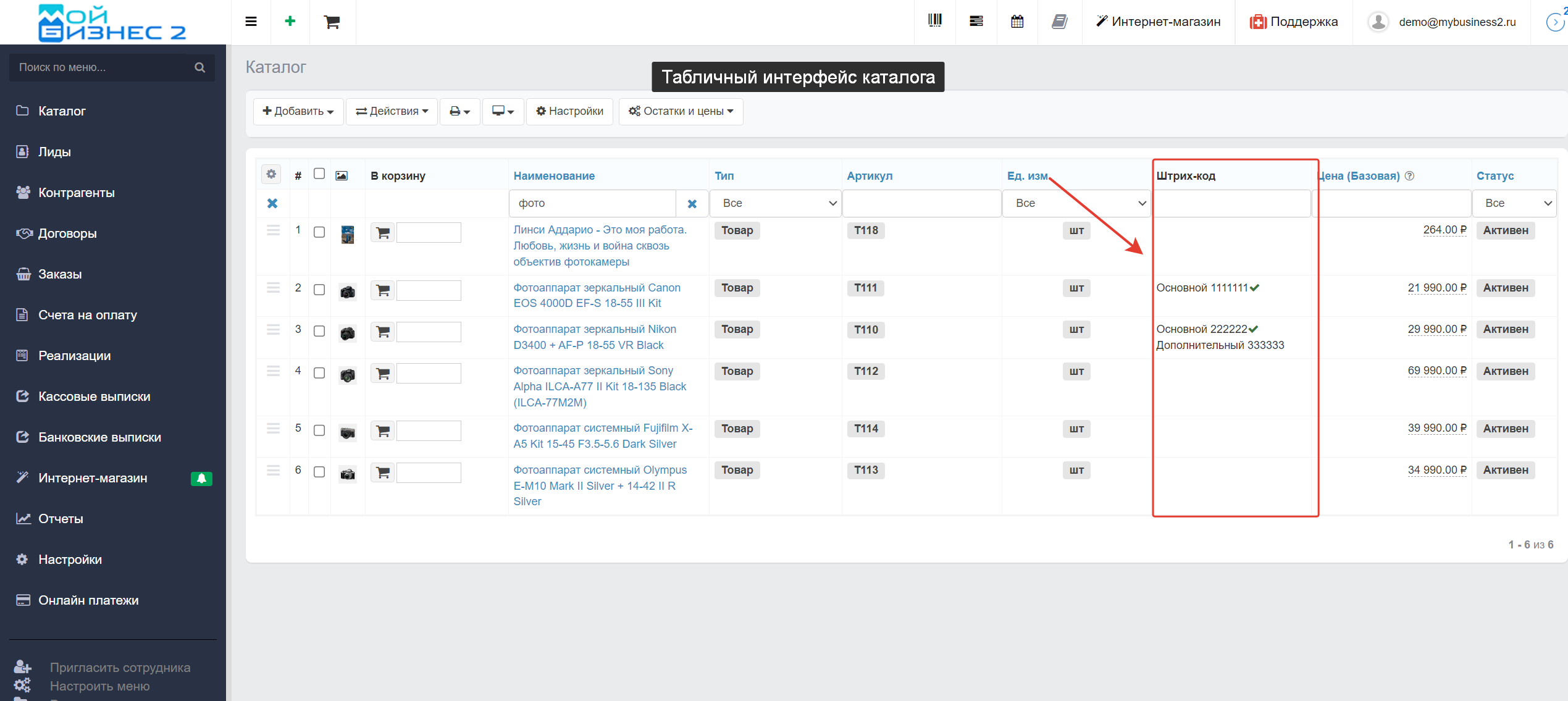 Скрин - табличный интерфейс каталога
Скрин - табличный интерфейс каталога
4. Поиск по штрихкоду в документе
Переходим в Заказ и нажимаем Создать. В поле поиска вводим штрихкод и товар автоматически добавляется в документ. Кроме того, можно добавлять товар при помощи сканера и камеры смартфона.
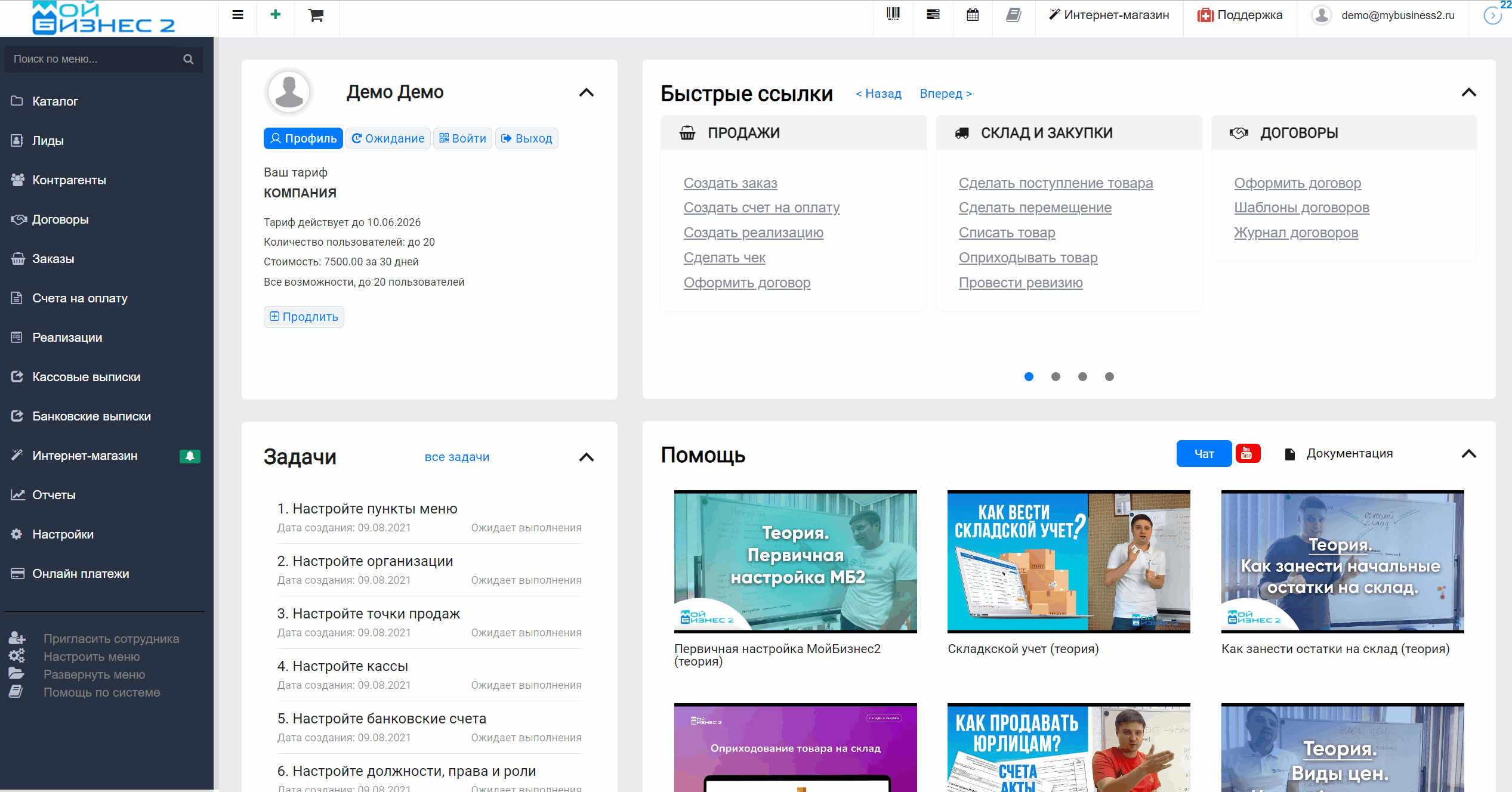 Скрин - добавление товара при помощи штрихкода
Скрин - добавление товара при помощи штрихкода
Вывод: таким образом, у товара устанавливается штрихкод, который удобно использовать при работе со сканером и камерой смартфона.